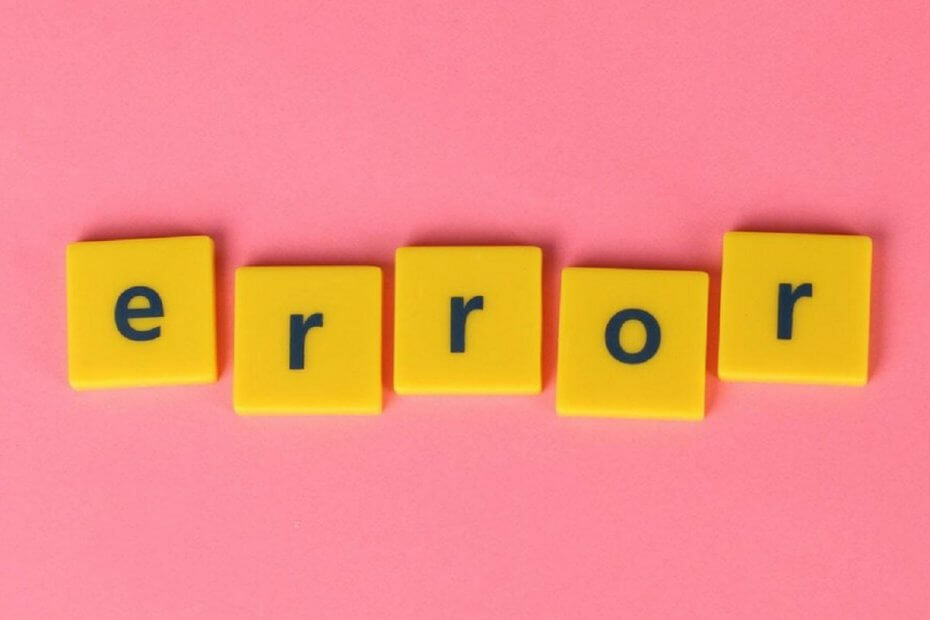Вот как обрабатывать ошибки с помощью простых командлетов командной строки
- Если вы часто пользуетесь PowerShell, вы, очевидно, сталкивались с экраном, заполненным красным текстом, указывающим на ошибку.
- Может быть сложно определить точную причину ошибки, но с помощью команды PowerShell try-catch вы можете поймать ошибку и отреагировать на нее.
- В этой статье мы покажем вам, как начать работу с командой try catch.

ИксУСТАНОВИТЕ, НАЖИМАЯ НА СКАЧАТЬ ФАЙЛ
- Скачать инструмент восстановления ПК Restoro который поставляется с запатентованными технологиями (патент доступен здесь).
- Нажмите Начать сканирование чтобы найти проблемы Windows, которые могут вызывать проблемы с ПК.
- Нажмите Починить все для устранения проблем, влияющих на безопасность и производительность вашего компьютера.
- Restoro был скачан пользователем 0 читателей в этом месяце.
Try catch — это оператор потока управления, который используется в PowerShell для перехвата ошибок и исключений. Его можно использовать, когда вы хотите обработать ошибки в своем скрипте и остановить его дальнейшее выполнение.
Хотя PowerShell является мощным инструментом командной строки Windows, иногда его бывает трудно интерпретировать, если он возвращает ошибку. Вы можете застрять на несколько дней, пытаясь понять, где вы ошиблись. Вот тут и приходит на помощь команда try-catch, и в этой статье мы покажем вам, как ее использовать.
Есть ли попытка перехвата в PowerShell?
Операторы Try Catch — это мощный способ обработки ошибок и исключений в PowerShell. Они могут обрабатывать все виды ошибок, от системных исключений до пользовательских ошибок.
Прежде чем вы поймете, как они работают, вам сначала нужно узнать, что они означают и что они могут сделать.
Попробуйте заблокировать
Блок try — это первый блок кода, который выполняется при возникновении ошибки. Он может запускать любой код, но не делает ничего особенного для ошибок. В случае возникновения ошибки PowerShell продолжит выполнение оставшейся части скрипта, не дожидаясь, пока вы исправите ошибку.
Оператор Try Catch состоит из одного или нескольких блоков Try. Эти блоки должны быть размещены в определенном порядке для правильного выполнения кода.
Этот блок начинает выполняться немедленно, если не произошло ошибки. Если во время этого блока возникает ошибка, он немедленно выйдет из этого блока и продолжит выполнение кода в соответствующем блоке (блоках) Catch.
Поймать блок
Блок catch является частью конвейера PowerShell, который может обрабатывать ошибки и другие исключения. Блок catch не возвращает никакого значения, но позволяет вам обрабатывать состояние ошибки в вашем скрипте.
Этот блок содержит код, обрабатывающий ошибки при выполнении кода в пределах блока(ов) Try. Он будет выполняться, если во время любого блока Try в скрипте возникнет ошибка.
Конструкция try-catch позволяет обрабатывать различные ошибки в сценарии. Например, если у вас есть функция, которая не возвращает значение, вы можете использовать конструкцию try-catch, чтобы проверить состояние ошибки, а затем выполнить какое-либо действие, если оно было.
Как написать try catch в PowerShell?
Совет эксперта:
СПОНСОР
Некоторые проблемы с ПК трудно решить, особенно когда речь идет о поврежденных репозиториях или отсутствующих файлах Windows. Если у вас возникли проблемы с исправлением ошибки, возможно, ваша система частично сломана.
Мы рекомендуем установить Restoro, инструмент, который просканирует вашу машину и определит, в чем проблема.
кликните сюда скачать и начать ремонт.
Важно отметить, что во время этого теста сценариев мы будем использовать Windows PowerShell ISE (интегрированная среда сценариев). Это интерактивная оболочка Windows PowerShell.
ISE предоставляет отличную среду разработки для написания, отладки и тестирования сценариев с интерактивной командной строкой. Он включает в себя полный набор интегрированных инструментов для написания сценариев, отладки и редактирования, которые позволяют быстро разрабатывать, тестировать и отлаживать сценарии PowerShell.
ISE также включает в себя функции отладки скриптов, которые позволяют интерактивно выполнять код.
- Ударь Окна ключ, тип Powershell ISE и нажмите Запустить от имени администратора.

- Придумайте код, который выдаст положительную ошибку. Синтаксис блока try-catch следующий:
Пытаться {
// Код, который может вызвать ошибку
} catch { // Код для выполнения, если во время выполнения блока try возникает ошибка
}
- В качестве примера мы можем использовать следующее:
Пытаться {
Write-Host «Это не вызовет никаких исключений».
} Перехват [System. Исключение] {
Write-Host «Это вызовет исключение». }
Хотя два блока могут работать и обнаруживать ошибки, вам нужен еще один блок для очистки ошибки. Блок finally используется для очистки среды после выполнения блока try.
- Bootstrapper.exe: что это такое и следует ли его удалить?
- Onedrive против Dropbox: что лучше для вас в 2023 году?
Как мне попробовать поймать, если в PowerShell нет ошибок?
Ошибка — это состояние, возникающее во время выполнения сценария PowerShell и препятствующее переходу сценария к следующей строке кода. Это может быть вызвано чем-то внешним (например, отсутствующий файл или недопустимая переменная) или внутренним (синтаксическая ошибка).
PowerShell имеет два типа ошибок: завершающие и не завершающие. Завершающая ошибка останавливает выполнение скрипта. С другой стороны, непрерывная ошибка — это ошибка, которая не останавливает выполнение скрипта, но генерирует вывод на консоль.
Блок try/catch позволяет нам обрабатывать ошибки, перехватывая их с помощью ключевого слова try, а затем предоставляя блок действий, который будет выполняться в случае возникновения ошибки. При возникновении ошибки PowerShell выполняет код в блоке Catch.
Если ошибки не возникнет, блок catch не будет выполняться, и скрипт продолжит работу в обычном режиме. Если попробуй поймать в Powэршелл не работает, ознакомьтесь с нашей подробной статьей о том, как это исправить.
Дайте нам знать, как вы используете командную строку try catch в разделе комментариев ниже.
Все еще есть проблемы? Исправьте их с помощью этого инструмента:
СПОНСОР
Если приведенные выше советы не помогли решить вашу проблему, на вашем ПК могут возникнуть более серьезные проблемы с Windows. Мы рекомендуем загрузка этого инструмента для ремонта ПК (оценка «Отлично» на TrustPilot.com), чтобы легко их решать. После установки просто нажмите кнопку Начать сканирование кнопку, а затем нажмите на Починить все.